Android: kuidas lisada Google Play rakendusi teiselt Googlei kontolt

Kuidas lisada Android-seadmesse rakendusi teiselt Google'i kontolt.
Seal on palju tasuta rakendusi, mis pakuvad teile soovitud funktsioone. Mõnel juhul pole rakendust vaja osta, kuna saate tasuta versiooniga hakkama. Isegi kui see tähendab, et siin-seal tuleb tegeleda mõne reklaamiga.
Aga mis siis, kui viibite USA-s ja lisasite oma Google Play saldole raha ega kasutaks seda kõike. Võib-olla olete mõelnud, et kuna see on juba teie tasakaalus, saate seda kasutada isegi osariikidest lahkudes. Kuid kui proovite rakendust osta, näete hirmutavat teadet, mis ütleb teile, et teie saldot saab kasutada ainult Ameerika Ühendriikides. Mis nüüd?
Nende piirkonnalukuga rakenduste hankimiseks peate kasutama VPN-i. Androidi jaoks võite loota erinevatele VPN-i valikutele; Näiteks võite kasutada Meloni VPN-i või NordVPN-i .
Nüüd on aeg Google Play andmed kustutada. Avage oma Android-seadme seaded ja seejärel jaotis Rakendused ja märguanded . Puudutage valikut Kuva kõiki X rakendusi ja otsige üles Google Play pood .
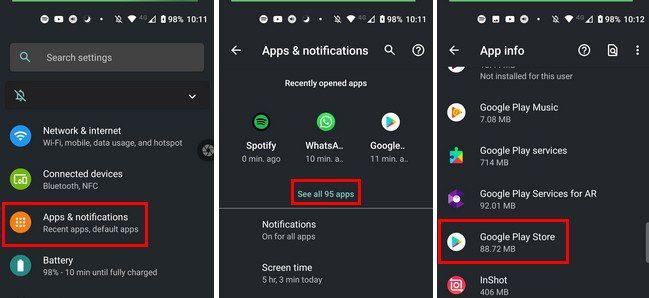
Kui olete selle leidnud, puudutage valikut Force Stop Option, millele järgneb Storage and cache . Nüüd puudutage valikut Tühjenda vahemälu .

Nüüd on aeg kasutada VPN-i, mille otsustasite kasutada. Sel juhul kasutan NordVPN-i. Kui otsustate ka seda kasutada, avage see ja valige Ameerika Ühendriikide server.
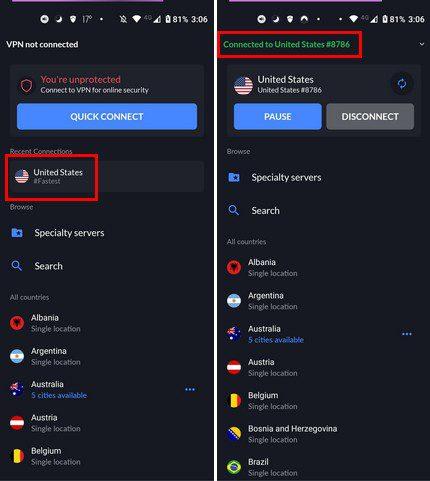
Kui olete USA serveriga ühenduse loonud, proovige avada Google Play pood. Proovige otsida rakendust, mis polnud varem saadaval, või vaadake rakenduse hinda. Kui näete rakendust või hinda dollarites, siis on kõik korras. Kui midagi pole muutunud, siis on aeg Google Play riiki ise muuta.
Seda saate teha, avades Google Play ja puudutades oma profiilipilti. Puudutage valikut Seaded , seejärel valikut Üldine ja seejärel valikut Konto ja seadme eelistused .
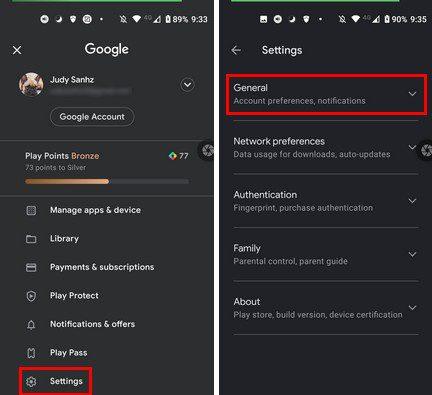
Kui olete selles viimases valikus, näete riigi ja profiilide all, millise riigi all teie Google Play praegu asub. Kui see ei tähenda ainult Ameerika Ühendriike ja näete võimalust lülituda sellele riigile, kus te tegelikult viibite, tähendab see, et Google Play teab, et te ei asu USA-s.
Kui ükski ülaltoodud näpunäidetest ei aidanud, võite proovida järgmist kellegagi, keda tõesti usaldate. Mida saate teha, on öelda sellele usaldusväärsele isikule, et ta lisaks teie Google'i konto oma Android-seadmesse. Selleks peate andma neile oma parooli.
Kui olete sellega nõus, saate pärast teie Google'i konto oma seadmesse lisamist neile öelda, milliseid rakendusi soovite, et nad ostaksid. Kuna teie konto on ka teie seadmes, saate rakendust, mille nad teie kontot kasutades alla laadivad ja ostavad, kasutada. Kui nad kasutavad rakenduses Pro ja teil on installitud sama rakendus, saate kasutada ka Pro funktsioone.
Testimise ajal sain osta rakenduse, mis on saadaval ainult teises riigis, ainult VPN-i kasutades. Kui isegi VPN-iga saate sellele rakendusele juurdepääsu, võite alati paluda sellel sõbral, kes just selles riigis elab, teid aidata. Olge alati ettevaatlik, kellele otsustate oma parooli anda. Millist meetodit kavatsete esimesena proovida? Andke mulle allolevates kommentaarides teada ja ärge unustage artiklit sotsiaalmeedias teistega jagada.
Kuidas lisada Android-seadmesse rakendusi teiselt Google'i kontolt.
Vaadake üle rakendused, mille olete oma Android-seadme või arvutiga Google Playst ostnud. Protsess võtab vähem kui minuti.
Androidi kasutajatele pakub Google Play pood kõike, mida meil kunagi vaja võib minna – alates kasulikest rakendustest kuni täiesti kasutute viisideni.
Kui proovite tumedat režiimi, on väga ebatõenäoline, et lähete tagasi heleda teema juurde. Tumeda režiimiga vähendate silmade pinget ja see näeb lihtsalt palju parem välja. The
Vaadake, kuidas lisada oma muusikakogu Google Play keskkonda.
Möödas on ajad, vähemalt suuremas osas, mil maksite rakenduse eest ühe korra ega pidanud enam kunagi selle pärast muretsema. Paljud rakendused on vahetatud
Mõned toimingud, mis aitavad teil Google Play kaudu rakenduse allalaadimisel ebaõnnestunud allalaadimistõrkeid.
Parandage Google Play kaudu rakenduste allalaadimisel viga 963.
Vaadake meetodeid, mille abil saate osta rakendusi teisest riigist ja mitte kaotada oma raha. Siit saate teada, kuidas Google Play piirangutest mööda hiilida.
Lugege juhiseid Google Play rakenduses tehtud ostude eest tagasimakse saamiseks.
Püsige meelelahutuses, mängides Google Plays lihtsat, kuid lõbusat võrguühenduseta mängu. Vaadake, kuidas pääseda kuumaõhupallimängule.
Te ei saa kunagi olla liiga ettevaatlik oma Android-seadme tundlike andmete kaitsmisel. Kuna Google soovib aidata teie Android-seadet hoida
Siin on, mida peate teadma oma Google Play tellimuste haldamiseks. Siit saate teada, kuidas saate mis tahes rakenduse tellimust uuendada.
Saate alati Google Playst ostetud Androidi rakendused uuesti alla laadida, järgides neid juhiseid.
Siit saate teada, kuidas vabaneda Google Playst, kui see takerdub jaotisesse Allalaadimine on ootel ega luba ühelgi rakendusel värskendada.
Kui viga 192 ei lase teil Android-seadmesse uusi rakendusi alla laadida, tühjendage Play poe vahemälu ja taaskäivitage seade.
Avastage neli erinevat viisi, kuidas saate lunastada mis tahes Google Play kinkekaardi mis tahes seadmes. Siin on, kuidas oma Google'i kontolt tasu võtta.
Üksikasjalik õpetus selle kohta, kuidas automaatseid rakenduste värskendusi teenuses Google Play või Galaxy Apps Androidile sisse või välja lülitada.
Vaadake, kuidas saate Androidi rakendusi automaatselt või käsitsi värskendada mis tahes Android-seadmes.
Serverist teabe toomise tõrge on üks tüütumaid Google Play muusika tõrkeid, mida teie seadmes võib esineda.
Kas soovite FB Messengeris kustutatud Facebooki sõnumid taastada? Otsige ja hankige FB Messengeris jäädavalt kustutatud tekste, olenemata sellest, kas see on Android või iPhone, saate kaotatud sõnumid taastada.
Nutitelefonide valdkonnas jäävad mõned kõige väärtuslikumad funktsioonid sageli kõige tähelepanuta. Üks selline funktsioon, mis on laialdaselt saadaval Android-seadmetes,
Samsung Galaxy S23 oma muljetavaldava funktsioonide valiku ja tugevate võimalustega on nutitelefonide vallas tõeline ime. Üks selle
Uhiuue Android-nutitelefoniga teekonnale asumine on põnev, haarav ja pisut hirmutav. Uusim Android OS on pakitud
Samsung DeX on funktsioon, mis sisaldub mõnes Samsungi tipptasemel seadmes, mis võimaldab teil oma telefoni või tahvelarvutit kasutada nagu lauaarvutit. DeX tähistab
Lukustuskuva kohandamine Androidis on tõhus viis nutitelefoni kasutuskogemuse täiustamiseks, luues isikupärasema ja funktsionaalsema ekraani
Vaadake, kui lihtne on oma Motorola Android TV-s rakenduste salvestusruumi kontrollida. Siin on lihtsad ja algajasõbralikud sammud, mida järgida.
Mitme akna kasutamise kõige olulisem eelis on tõhustatud multitegumtöö. Saate näiteks e-kirjadele vastamise ajal videot vaadata, sirvida
Kavatsesime lahendada levinud probleemi, millega paljud Androidi kasutajad mingil hetkel silmitsi seisavad: telefoni parooli unustamine. Kui te ei pääse oma Androidi juurde
Tänapäeva kiire tempoga maailmas on igapäevaste rutiinide lihtsustamiseks ja sujuvamaks muutmiseks võimaluste leidmine olulisem kui kunagi varem. Sisestage Google'i assistendi rutiinid, a




























